文章目录
1. VS2019安装
我们在这里选择社区版:
https://visualstudio.microsoft.com/zh-hans/vs/
1.1 下载软件

1.2 安装配置
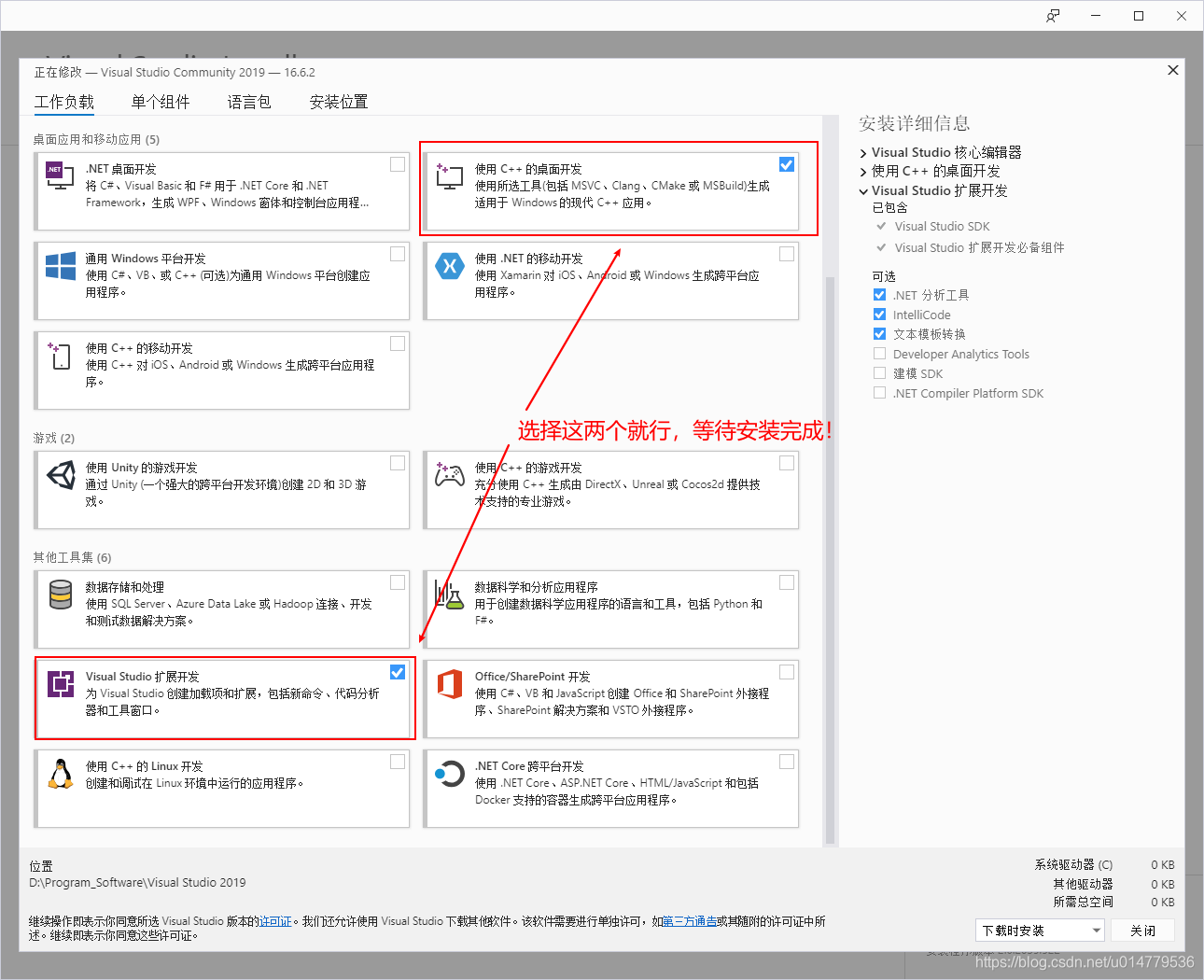
我们主要使用它的编译器。
2. QT5 安装
我们在这里选择 Qt5.14.2:
https://mirrors.tuna.tsinghua.edu.cn/qt/archive/qt/5.14/

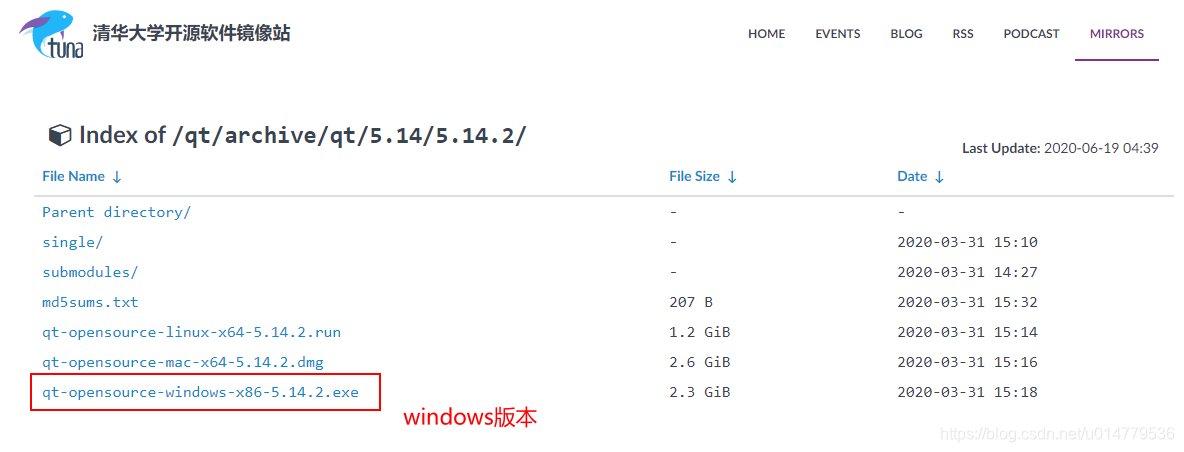
直接下一步,下一步装完就行,没什么可说的。
3. MSVC调试器安装
通过windows SDK工具安装调试器:
https://developer.microsoft.com/zh-cn/windows/downloads/windows-10-sdk/
3.1 安装程序下载

3.2 安装过程





4. Qt Creator配置编译器和调试器
4.1 打开 工具-> 选项

4.2 配置 Debuggers
这里系统会自动检测到,不用选择,如果没有检测到,请重新按照第3节安装。

扫描二维码关注公众号,回复:
11356252 查看本文章


4.3 配置编译器
这里也会自动检测到,如果没有,请重新按照第1节进行安装。
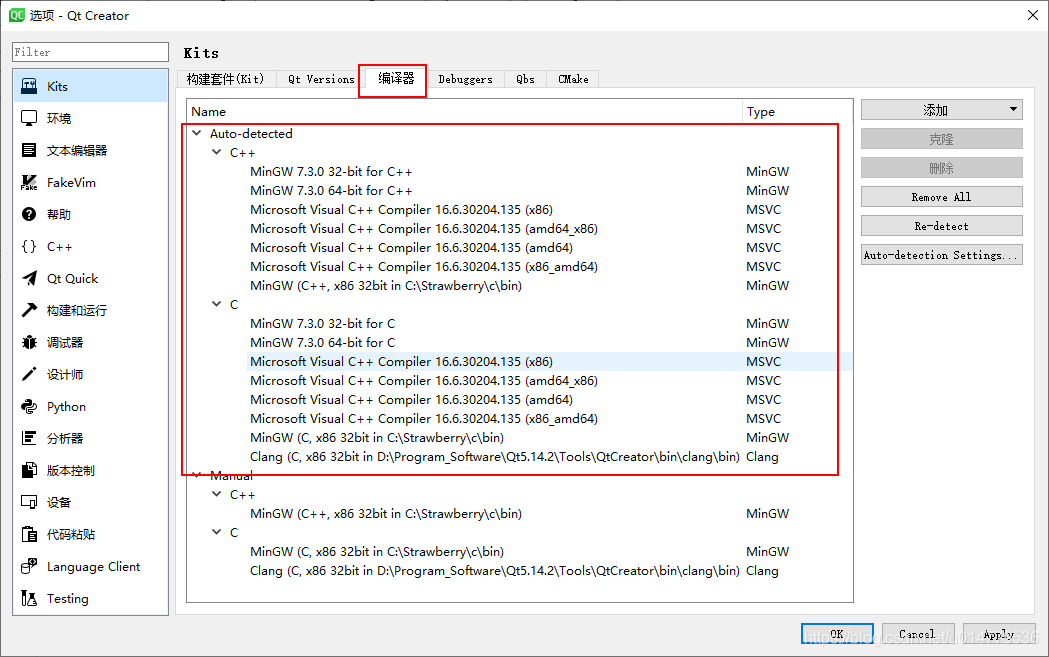
4.4 配置Qt 5.14.2 MSVC2017 32bit

4.5 配置Qt 5.14.2 MSVC2017 64bit

5. 配置完成,进行测试
5.1 文件编码格式要为UTF-8-BOM

5.2 配置断点

5.3 执行调试模式
